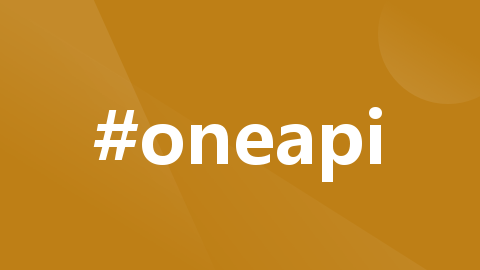
第三十一篇-Ollama+OneAPI基本集成配置
·
本文介绍使用oneapi+ollama实现openai接口实现
环境要求
Docker version 26.1.3
具体安装熟悉的,百度
安装oneapi
mkdir /home/oneapi/data
docker run --name one-api -d --restart always -p 3000:3000 -e TZ=Asia/Shanghai -v /home/oneapi/data:/data justsong/one-api
登录oneapi
http://192.168.31.111:3000
默认密码 root 123456
需要自己改新密码
启动ollama
本次使用本地ollama
ollama run qwen:0.5b-chat-v1.5-q4_1 启动ollama
验证
http://192.168.31.161:11434
Ollama is running
配置oneapi渠道
渠道-->添加新的渠道
类型 Ollama
名称 自己填写
分组 随意
模型 点击输入自定义模型名称 --> 填入
我输入的是qwen:0.5b-chat-v1.5-q4_1
秘钥 111111随意
代理
http://192.168.31.161:11434
配置oneapi渠道-测试
点击渠道
选择相应渠道的【测试】
右上角显示 渠道xx测试成功
配置oneapi令牌
点击令牌
输入一个名字点击提交
测试openai
import openai
# 设置您的 API 密钥
openai.api_key = "sk-PpZaxFu0pyOsvgQP8eE7073c5a014aD8858eE80c941aD129"
# 设置自定义的 API 请求地址
openai.api_base = "http://192.168.31.111:3000/v1"
# 设置对话的 prompt
messages = [
{"role": "system", "content": ""},
{"role": "user", "content": "1+1=?"}
]
# 使用 OpenAI API 进行聊天
response = openai.ChatCompletion.create(
model="qwen:0.5b-chat-v1.5-q4_1",
messages=messages,
max_tokens=100,
n=1,
stop=None,
temperature=0.5,
)
# 输出回复
assistant_message = response.choices[0].message
print(assistant_message.content)
openai.api_key 是点击自己创建令牌的复制按钮
完成
到目前,一个openai接口协议的接口完成了配置,后端是自己的ollama
更多推荐
 已为社区贡献11条内容
已为社区贡献11条内容







所有评论(0)